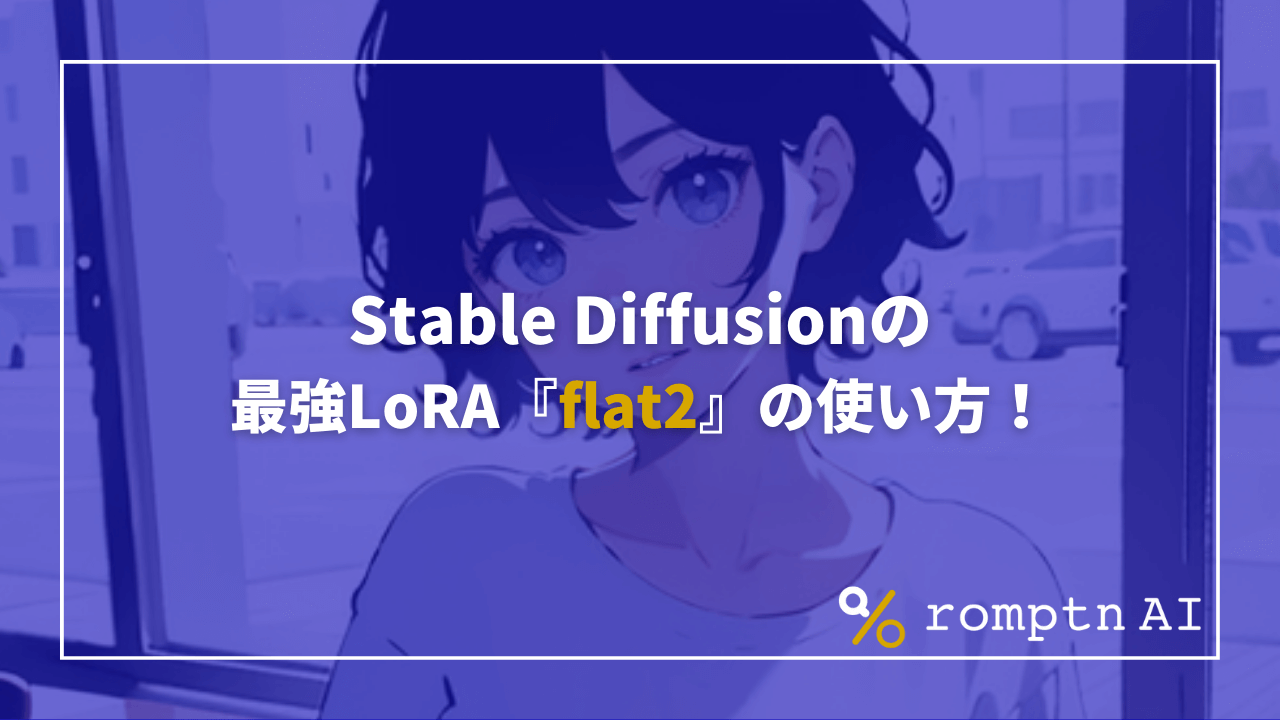Stable Diffusion画像について調べているのと、「flat2」という言葉を目にしたことはないでしょうか?
でも、「flat2」って、具体的にどんなことができるのでしょうか?
そして、どうやって手軽に使い始めることができるのでしょうか?
この記事では、そんな疑問を解決するため、Stable DiffusionのLoRA「flat2」の導入方法や使い方をご紹介します。
ぜひ最後までお付き合いください。新しい画像生成のワクワクする世界が広がっていますよ!
LoRA『flat2』の導入方法
「flat2」はHugging FaceのサイトやCivitaiでダウンロードすることができます。
その他にも、それぞれ特色のある「flat1」や「flatBG」といったバージョンも存在しますが、「flat2」が最も広く使われています。
ここでは「flat2」を例に導入方法を解説しましょう。
導入方法
- Hugging faceまたはCivitaiで「flat2.safetensors」を検索し、「flat2.safetensors」をダウンロードします。
- ダウンロードしたファイルを保存している「stable-diffusion-webui」の中にある「models」フォルダに移動します。
- 「models」フォルダ内にある「Loraフォルダ」にダウンロードした「flat2.safetensors」を保存します。
- Stable Diffusion web UIを起動し、プロンプト入力欄の下にある「LoRA」を開き、「flat2」があれば導入成功。
「flat2」が導入された画面
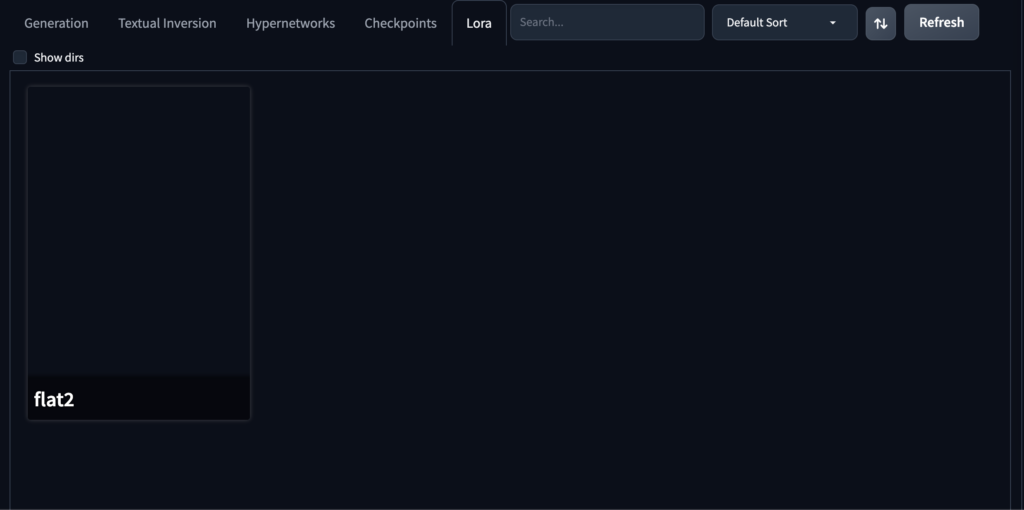
以上で「flat2」の導入完了です。
romptn aiでは、Stable Diffusionに関する記事を300記事以上書いてきた知見を用いて、「0から始めるStable Diffusion」という書籍を執筆しています。今回、romptn aiの2周年を記念し、期間限定でその書籍データを無料でプレゼントいたします。
本キャンペーンは予告なく終了することがございます。Amazonでベストセラーも獲得した書籍になりますので、ぜひこの機会にプレゼントをお受け取りください!
\ Amazonでベストセラー獲得/
無料で今すぐ書籍をもらう ›LoRA『flat2』の使い方
それでは、ここからは使い方を解説しましょう。
使い方
「flat2」はプロンプト欄に以下の呪文(プロンプト)を入力します。
<lora:flat2:-1>または、画像の赤枠をクリックしましょう。
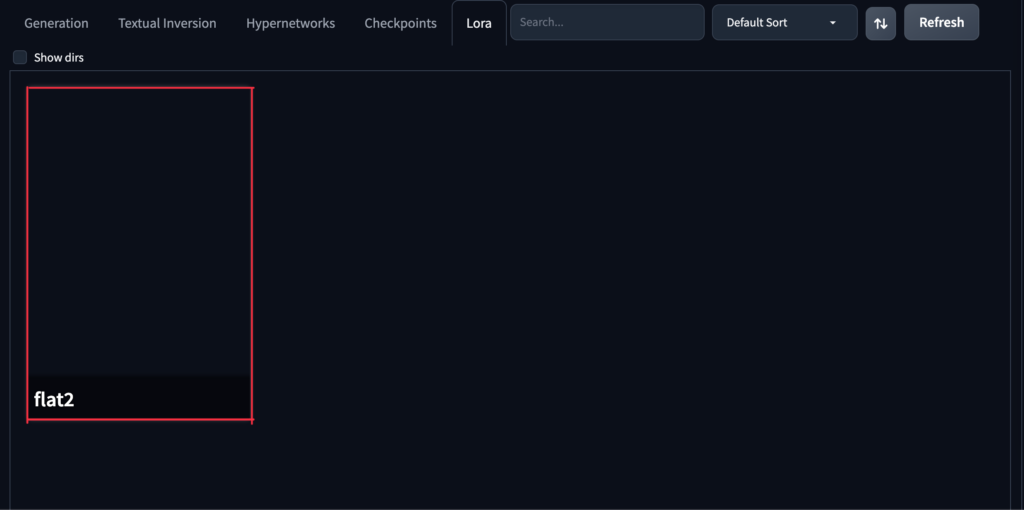
すると、下の画像のようにプロンプトに反映されます。

「-1」という値は自分で設定することができます。
この設定値は「-2〜2」の範囲で変更可能です。
値は、画像の細かさやディテールの度合いを調整するためのものです。
値を大きくすると画像は単純化、逆に小さくするとディテールが複雑化します。
まとめると以下の通りです。
値の変化による影響
- 「flat2」の値を大きくすると、画像は単純化される。
- 「flat2」の値を小さくすると、画像は複雑化される。
階層別に適用することも可能!
通常、Stable DiffusionでLoRAを使用すると、その影響は画像全体に及びます。
例えば、「顔だけ」に効力を発揮したくても、できないことが多いです。
「flat2」も例外ではありません。
しかし、拡張機能「LoRA Block Weight」と組み合わせて使うことで、階層別に「flat2」を適用することが可能になります。
つまり、特定の部分に「flat2」の効果を適用することが可能になります。
たった2時間のChatGPT完全入門無料セミナーで ChatGPTをフル活用するためのAIスキルを身につけられる!
今すぐ申し込めば、すぐに
ChatGPTをマスターするための
超有料級の12大特典も無料!
LoRA『flat2』の画像生成例
それでは実際に「flat2」を使用した画像を見てみましょう。
画像生成に利用したプロンプトは以下の通り。
ポジティブプロンプト
masterpiece, beautiful, realistic, a woman, (white t-shirt:1.1), (curly black short hair:1.1), in the cafeteria, sitting on the chair, ネガティブプロンプト
(worst quality:2), bad anatomy, bad face, (moles:2), out of focus, blurry, nsfw, nipples, EasyNegativeV2画像は単純→複雑の順に並べています。「flat」の値の変化をお確かめください。
flat2:値2

flat2:値1
.png)
flat2:値なし(元画像)

flat2:値−1
.png)
flat2:値−2

まとめ
いかがでしたでしょうか?
Stable DiffusionのLoRA『flat2』の導入方法・使い方について解説してきました。
今回のポイントをまとめると、以下のようになります。
- 「flat2」はHugging FaceのサイトやCivitaiでダウンロード可能。
- 「flat2」を使用することで、画像を単純化、または、複雑化することができる。
- 階層別に適用することも可能。
「flat2」の導入方法や使い方について、この記事を通じて理解を深めることができたでしょうか?
Stable Diffusionを使用する際の強力なツールとして、多くのクリエイターや研究者が「flat2」を利用しています。
「flat2」の魅力や効果を実際に体感するためには、実際に導入して使用してみることが一番です!
ぜひとも、今回学んだ知識を活かして、画像生成を楽しんでください。
また、「flat2」以外にも多くの関連記事がございますので、ぜひそちもご覧ください!
romptn ai厳選のおすすめ無料AIセミナーでは、AIの勉強法に不安を感じている方に向けた内容でオンラインセミナーを開催しています。
AIを使った副業の始め方や、収入を得るまでのロードマップについて解説しているほか、受講者の方には、ここでしか手に入らないおすすめのプロンプト集などの特典もプレゼント中です。
AIについて効率的に学ぶ方法や、業務での活用に関心がある方は、ぜひご参加ください。
\累計受講者10万人突破/